スマホにSuicaの機能を持たせる“モバイルSuica”はとっても便利ですよね。でも、会社で清算するときに利用履歴や領収書の表示方法が分からないと困ってしまいます。そこで今回は、誰にも聞けないモバイルSuicaの履歴や領収書を表示する方法を紹介します。
モバイルSuicaなら利用履歴を簡単に確認できる!
最近、カード式Suicaから「モバイルSuica」に乗り換えた人も多いと思います。電車に乗るのにいちいちサイフを出さなくていいのはやっぱり便利ですよね。
また、カード式Suicaは残高がすぐには分かりませんし、利用履歴はスマホのNFC読取アプリを使ったり、駅の自動券売機から履歴を表示して印字することになります。
しかし、モバイルSuicaならアプリからすぐに残高も確認できますし、利用履歴もすぐに分かりますよ。
ちなみに、モバイルSuicaの利用履歴は26週間以内かつ100件まで確認できますが、それ以上の履歴は表示されませんので注意しましょう。
モバイルSuicaで利用履歴を確認する手順
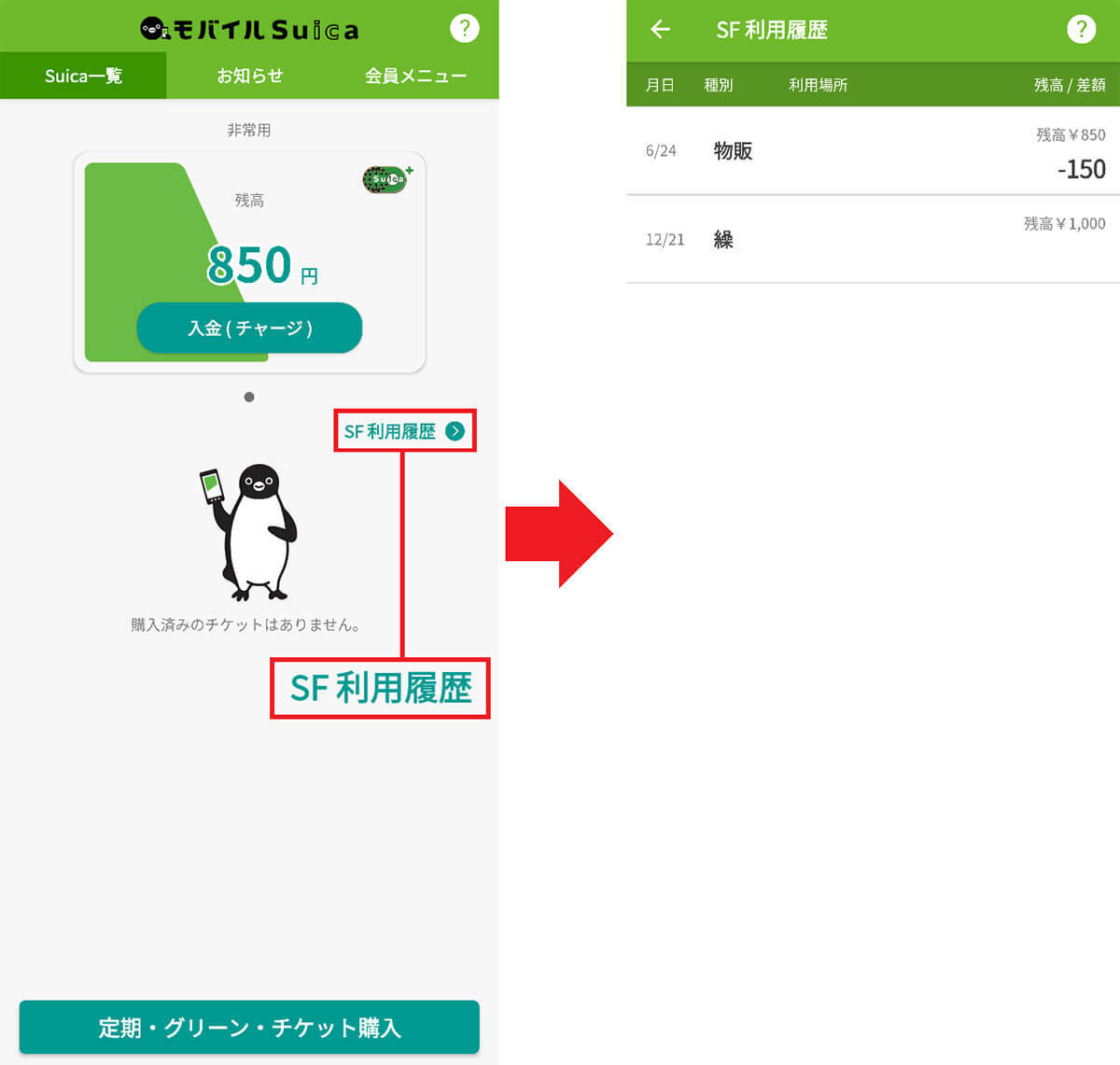
モバイルSuicaで領収書を表示する方法はある
モバイルSuicaを仕事で利用したとき、清算時に領収書を添付する必要がある会社も多いでしょう。でも、いったいどうやって……?
実は、直接モバイルSuicaアプリから領収書をダウンロードはできません。まず、WebブラウザからモバイルSuica公式サイトを開き、会員メニューにログインしましょう。
トップ画面で「ご利用明細書(領収書)・払戻計算書」をタップしたら、宛名を入れて「印刷」をタップすれば、領収書のPDFをダウンロードできます。
ちなみに、この領収書にはJR東日本(東日本旅客鉄道株式会社)のインボイス番号も入っていますし、電子マネーの利用なので「不課税」と表示されます。
また、現在は電帳法によって、会社の経理システムに領収書のPDFは印刷せずにそのまま登録することが多くなっていますので、その点については事前に経理担当者に確認してください。
領収書のPDFをダウンロードする手順
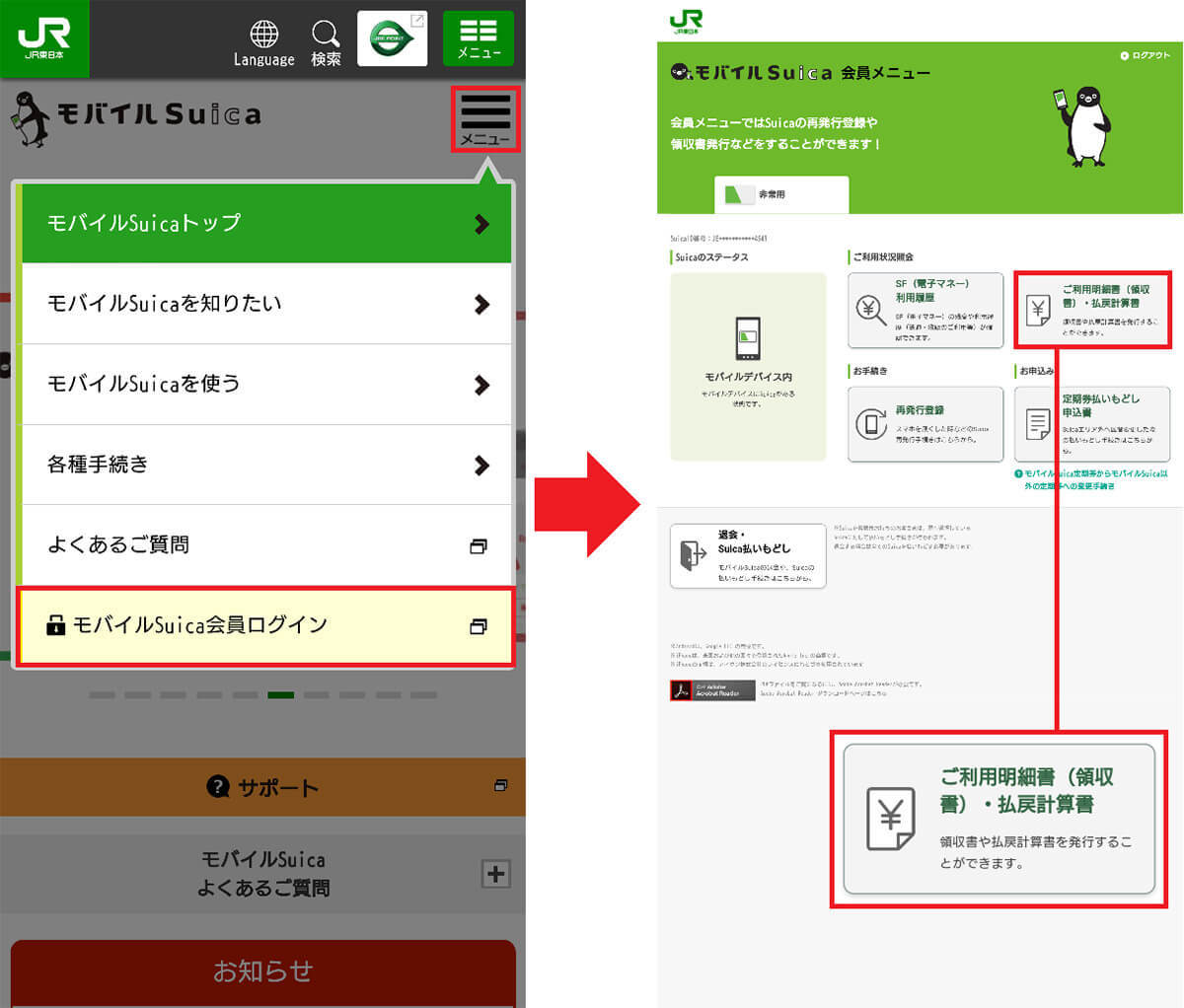
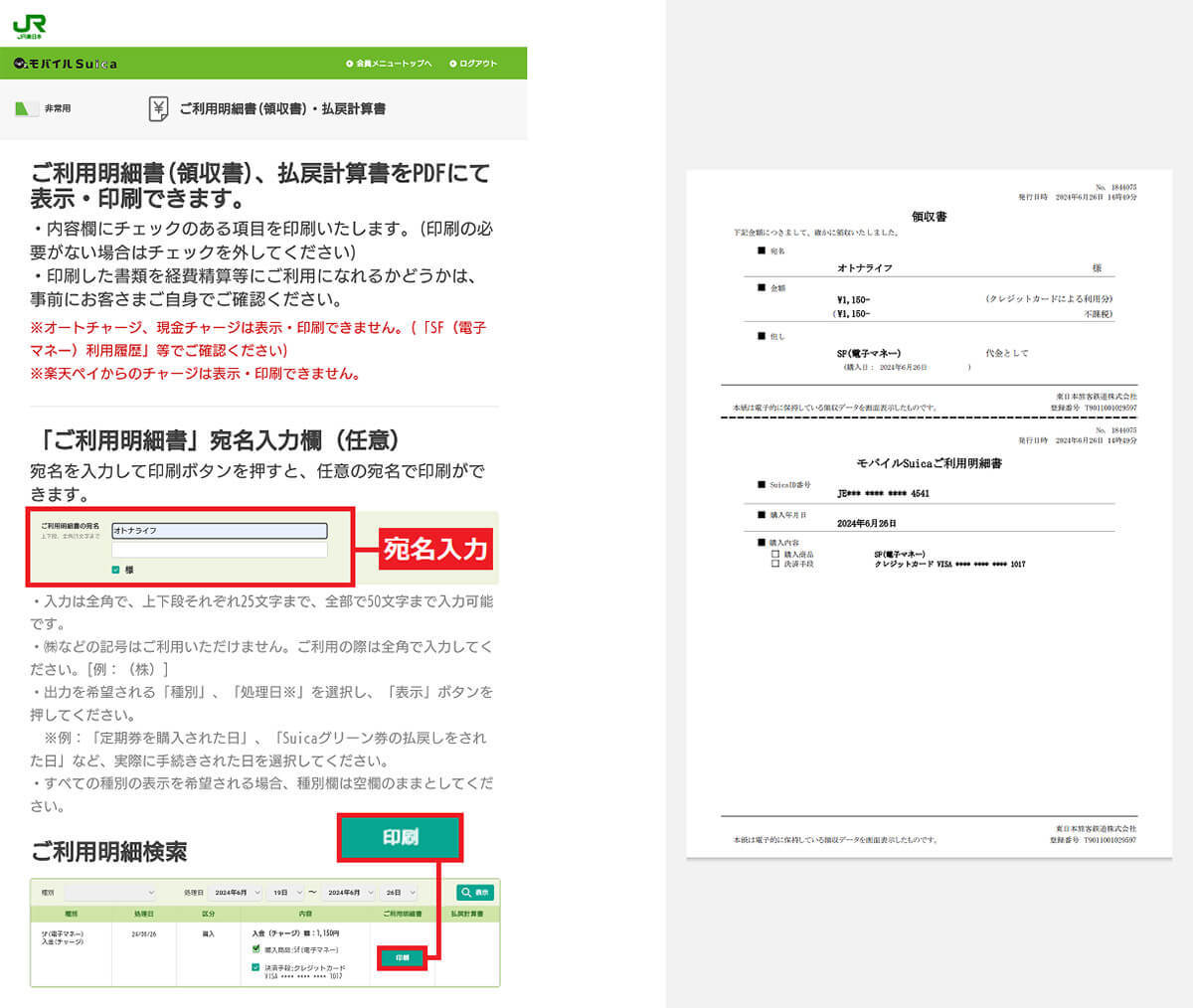
まとめ
いかがでしょうか? 今回はモバイルSuicaの残高や利用履歴の表示方法を紹介しました。カード式Suicaと違いスマホアプリなので、手軽に残高や利用履歴を確認できるのはやっぱり便利ですね。
また、JR東日本の公式サイトからであれば、領収書のPDFも簡単に入手可能ですので、ぜひ一度試してみてください。
文・西澤浩一/提供元・オトナライフ
【関連記事】
・ドコモの「ahamo」がユーザー総取り! プラン乗り換え意向調査で見えた驚愕の真実
・【Amazon】注文した商品が届かないときの対処法を解説!
・COSTCO(コストコ)の会員はどれが一番お得? 種類によっては損する可能性も
・コンビニで自動車税のキャッシュレス払い(クレカ・QRコード決済)はどの方法が一番お得?
・PayPay(ペイペイ)に微妙に余っている残高を使い切るにはどうすればいいの!?












































